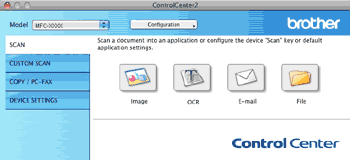Scan to Image (Görüntüye Tara), Scan to OCR (OCR’a Tara), Scan to E-mail (E-postaya Tara) ve Scan to File (Dosyaya Tara) uygulamaları için dört adet tarama düğmesi vardır.
| • | Image (Görüntü) (Varsayılan: Apple Önizleme) Bir sayfayı doğrudan herhangi bir grafik görüntüleyici/düzenleyici uygulamaya taramanıza izin verir. Macintosh'unuzdan Adobe® Photoshop® veya herhangi bir görüntü düzenleme uygulaması gibi bir hedef uygulama seçebilirsiniz. |
| • | OCR (Varsayılan: Apple TextEdit) Bir sayfa veya belgeyi taramanıza izin verir, OCR uygulamasını otomatik olarak çalıştırır ve metni (grafik görüntüyü değil) bir kelime işlem uygulamasına yerleştirir. Hedef kelime işlemci olarak Microsoft® Word'ü veya Macintosh'ta bulunan herhangi bir kelime işlemci uygulamasını seçebilirsiniz. Macintosh'unuzda Presto! PageManager yüklü olmalıdır. |
| • | E-mail (E-posta) (Varsayılan: varsayılan E-posta yazılımı) Bir sayfa ya da belgeyi standart eklenti olarak doğrudan E-posta uygulamasına taramanızı sağlar. Eklentinin dosya tipi ve çözünürlüğünü seçebilirsiniz. |
| • | File (Dosya) Doğrudan bir disk dosyasına taramanızı sağlar. Gerektiği gibi hedef klasörü ve dosya klasörünü değiştirebilirsiniz. |
ControlCenter2, makinenizin Tarama donanım tuşunu ve her tarama özelliği için ControlCenter2 Yazılım düğmesini yapılandırma yeteneğini size sunar. Makinenizin Tarama donanım tuşunu yapılandırmak üzere her SCAN (Tarama) düğmesi için yapılandırma menüsündeki Device Button (Aygıt Düğmesi) sekmesini seçin. ControlCenter2 içerisindeki Yazılım düğmesini yapılandırmak üzere her SCAN (Tarama) düğmesi için yapılandırma menüsündeki Software Button (Yazılım Düğmesi) sekmesini seçin.

Not
| | Device Button (Aygıt Düğmesi) sekmesindeki her ControlCenter2 düğmesi için makinenizin Tarama tuşunu yapılandırabilirsiniz. Varsayılan ayarları değiştirmek için, Ctrl tuşunu basılı tutarken düğmeye tıklayın ve Device Button (Aygıt Düğmesi) sekmesini seçin. |
Dosya türleri
Eklentiler için veya klasöre kaydederken aşağıdaki listede bulunan dosya türleri arasından seçim yapabilirsiniz.
Taranan görüntülerin kaydedilmesini istediğiniz dosya tipini açılır menüden seçin.
| • | Windows Bitmap (*.bmp) |
| • | JPEG (*.jpg) |
| • | TIFF (*.tif) |
| • | TIFF Multi-Page (*.tif) |
| • | Portable Network Graphics (*.png) |
| • | PDF (*.pdf) |
| • | Secure PDF (*.pdf) |

Not
| • | Dosya türünü TIFF veya TIFF Multi-Page olarak belirlerseniz, “Sıkıştırılmamış” veya “Sıkıştırılmış” özelliğini seçebilirsiniz. |
| • | Secure PDF, Görüntüye Tara, E-postaya Tara ve Dosyaya Tara için geçerlidir. |